Flash pleer o'rnatilmaydi: bu holda nima qilish kerak? Turli xil brauzerlarda Adobe Flash Player-ni ulash va sozlash
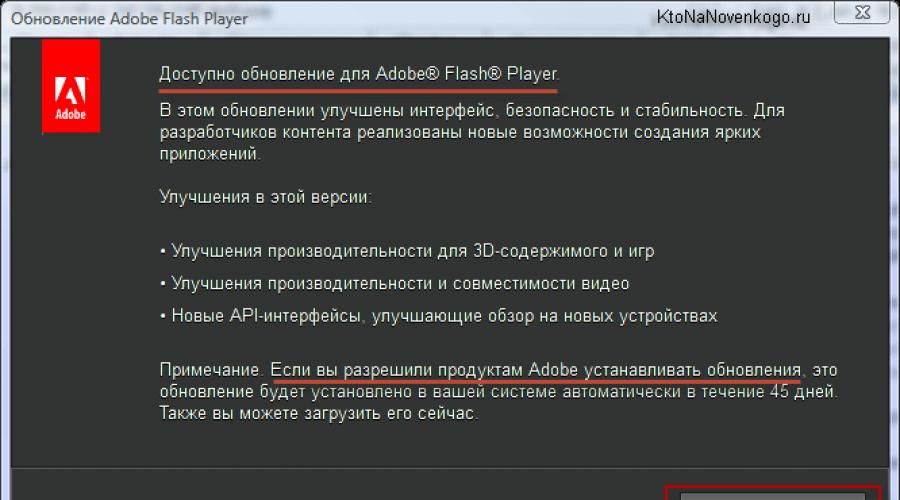
Shuningdek o'qing
Salom, aziz blog o'quvchilari. Ehtimol, ko'pchiligingiz flesh texnologiyasi nima ekanligini va nima ekanligini bilmaysiz nega sizga Adobe kerak Flash Player .
Ammo brauzeringiz video yoki o'yinlarni ko'rsatishni to'xtatganda, audio o'ynatmasa va ba'zi saytlarning menyulari sizning harakatlaringizga hech qanday munosabat bildirmasa, siz sababni (yoki) qidira boshlaysiz.
Ehtimol, siz tezda o'sha sirli Flash Player eskirganligi (yoki oddiygina ishlamayotgani) haqida bilib olasiz. Muammoni hal qilish uchun sizga uni yangilash yoki butunlay qayta o'rnatish tavsiya etiladi (uni o'chirib tashlang va keyin qayta o'rnating).
Bundan tashqari, sabab Flash Player plaginining sozlamalarida bo'lishi mumkin. Biroq, bularning barchasi umumiy so'zlar har doim ham muammoni hal qilishga qodir emas, shuning uchun men bu masalaga batafsil to'xtalib o'tishga qaror qildim o'rnatish, to'g'ri olib tashlash, yangilash va sozlash kompyuteringizda Adobe kompaniyasining miyasi.
Flash Player yangilanishi - bu nima uchun kerak?
Ba'zi brauzerlarda Flash Player plagini dvigatelni yangilash bilan birga o'rnatilganligi bilan darhol boshlaylik. Avvalo, bu biz batafsil muhokama qilgan Google Chrome Internet-brauzeriga tegishli. Biroq, ba'zi sabablarga ko'ra bu plagin u erda o'chirilgan bo'lishi mumkin. Uni qanday yoqish mumkin, quyida o'qing.
Pleyer tizimi moduli ham o'z yangilanishlarining ko'rinishini kuzatishi mumkin, va siz keyingi safar kompyuteringizni yoqqaningizda bu oynani bir necha marta ko'rgan bo'lishingiz mumkin:

Men o'z vaqtida yangilanish imkoniyatini e'tiborsiz qoldirmaslikni qat'iy tavsiya qilaman, chunki ular xavfsizlik yangilanishlarini ham o'z ichiga olishi mumkin. Bu sizning kompyuteringizni infektsiyadan qutqarishi mumkin. Men barcha asosiylarini (shu jumladan flesh-pleerni) yangilash muhimligi haqida yozdim, chunki topilgan xavfsizlik teshiklari ularga tezda ulanadi.

Agar siz ushbu kengaytmani o'rnatishni xohlamasangiz, lekin bilmoqchi bo'lsangiz Sizda Flashning so'nggi versiyasi o'rnatilganmi?, keyin rasmiy ishlab chiquvchilardan tekshirishning bir usuli bor. Siz qilishingiz kerak bo'lgan yagona narsa ushbu sahifaga o'ting va sizni qiziqtirgan ma'lumotlarni bilish uchun yuqoridagi "Hozir tekshirish" tugmasini bosing:

Biroq, filmlar ko'rsatilmasa, o'yinlar o'ynatilmasa va ba'zi saytlarning menyusi ochilmasa, brauzeringizda Flash-ning ishlashi bilan kutilmagan muammolar paydo bo'lishi mumkin. Plagin bilan qandaydir muammo borligi aniq Adobe Flash. Shunday qilib, keling, qanday qilib buni amalga oshirish mumkinligini ko'rib chiqaylik Flash Player-ni o'rnating yoki yangilang.
Flash Player-ni o'rnatish va paydo bo'lgan muammolarni hal qilish
Eng oddiy holatda, siz Adobe Player-ning rasmiy sahifasiga o'tishingiz va u erda joylashgan "O'rnatish" tugmasini bosishingiz kerak:

Agar to'satdan brauzeringiz va operatsion tizimingiz noto'g'ri aniqlansa, "Sizga boshqa kompyuter uchun Flash Player kerak" havolasini bosishingiz mumkin, u erda kerakli o'zgarishlarni amalga oshirasiz va "Hozir o'rnatish" tugmasini bosing. Yuqorida aytib o'tganimdek, Google brauzerida plaginni alohida o'rnatish talab qilinmaydi, chunki u brauzerga kiritilgan, ammo agar xohlasangiz, Adobe® Flash® Player tizim modulini o'rnatishingiz mumkin:

Ko'pgina hollarda, bu o'rnatish yoki yangilash uchun etarli bo'ladi, lekin ba'zida pleerni o'rnatgandan keyin ham video, audio va o'yinlar brauzerda ko'rsatilmaganda kutilmagan muammolar paydo bo'ladi.
Ushbu holatning sabablari ko'p bo'lishi mumkin, ammo eng samarali va samarali tarzda ehtimol bo'ladi flesh-pleerni to'liq qayta o'rnatish. Buning uchun siz barcha ochiq brauzerlaringizni yopishingiz, Windows boshqaruv paneliga o'tishingiz kerak (Vista-da bu "Boshlash" - "Boshqarish paneli" - "Dasturlar va xususiyatlar") va ushbu dasturni (plagin) o'chirib tashlashingiz kerak. Shundan so'ng, yana rasmiy veb-saytga o'ting va Adobe Flash Player-ni noldan o'rnating. Nazariy jihatdan, ba'zi muammolarning oldini olish normal ishlash, yo'q qilish kerak bo'ladi.
Fleshli pleerdan barcha "dumlarni" qanday olib tashlash mumkin?
Biroq, bundan keyin ham muammolar saqlanib qolishi mumkin. Keyin siz ishlatadigan o'yinchining "dumlarini" olib tashlashingiz kerak bo'ladi Adobe-da ishlab chiqilgan maxsus olib tashlash yordam dasturi —
Flash Player-ni o'chirib tashlang. Jarayon taxminan quyidagicha bo'lishi kerak:
- Yuqoridagi havoladan flesh-pleerni olib tashlash dasturini yuklab oling.
- Uni boshlashdan oldin, aks holda Flash texnologiyasidan foydalanishi mumkin bo'lgan barcha brauzerlarni va boshqa dasturlarni yopishni unutmang to'liq olib tashlash muvaffaqiyatga erisha olmasligi mumkin. Ularni tekshiring mumkin bo'lgan ish fonda (lagandaga qarang).
- Yordamchi dasturni ishga tushiring va uning ko'rsatmalariga amal qiling.
- O'chirish jarayoni tugagach, kompyuteringizni qayta ishga tushiring.
Shundan so'ng, taqdim etilgan havoladan foydalanib, Flash Player-ni rasmiy veb-saytdan qayta o'rnatishingiz mumkin. Uning funksionalligini qanday tekshirish mumkin? Xo'sh, siz yana Adobe sinovidan foydalanishingiz mumkin - shunchaki ushbu sahifaga o'ting va beshinchi nuqtada osmonda suzayotgan daraxt va bulutlar mavzusidagi animatsiyani tomosha qilayotganingizga ishonch hosil qiling.

Brauzeringizda Flash Player plaginini qanday yoqish mumkin
Fleshli ishlamasa, pleerni operatsion tizimdan olib tashlash va uni qayta o'rnatish variantiga qo'shimcha ravishda, javobni brauzer sozlamalarida ham izlashingiz mumkin. Gap shundaki, Adobe Flash Player plagin sifatida o'rnatilgan va negadir sirli sabablarga ko'ra u oddiygina nogiron holatda bo'lishi mumkin. Buni tekshirish juda oson. Hammasi foydalanadigan brauzerga bog'liq:

Agar yuqorida tavsiflangan usullarning hech biri natija bermasa (brauzerlarda Flash ko'rsatilmasa), men sizga Flash Player bilan bog'liq muammoni batafsil tavsiflab, yordam uchun ishlab chiquvchilarga (yoki ularning forumiga) murojaat qilishingizni maslahat beraman.
Omad sizga! Tez orada blog sayti sahifalarida ko'rishguncha
Borib ko'proq videolarni ko'rishingiz mumkin");">

Sizni qiziqtirishi mumkin
Opera, Google Chrome, Mazila, Yandex brauzeri va Internet Explorer brauzerini qanday yangilash mumkin  Photoshop-ni qayerdan bepul yuklab olishingiz mumkin - uni qanday olish va uni bepul faollashtirish Photoshop dasturi CS2 rasmiy Adobe veb-saytidan Plagin - bu nima? oddiy so'zlar bilan uni qaerdan yuklab olishingiz mumkin, plaginni qanday o'rnatish va yangilash Fleshmob nima - ularning turlari va eng mashhur flesh-moblari
Photoshop-ni qayerdan bepul yuklab olishingiz mumkin - uni qanday olish va uni bepul faollashtirish Photoshop dasturi CS2 rasmiy Adobe veb-saytidan Plagin - bu nima? oddiy so'zlar bilan uni qaerdan yuklab olishingiz mumkin, plaginni qanday o'rnatish va yangilash Fleshmob nima - ularning turlari va eng mashhur flesh-moblari  WEB - veb-2.0 nima, veb-qidiruv, veb-sayt, veb-brauzer, veb-server va veb-prefiksli boshqa narsalar (onlayn)
WEB - veb-2.0 nima, veb-qidiruv, veb-sayt, veb-brauzer, veb-server va veb-prefiksli boshqa narsalar (onlayn)  Yandex brauzeridagi xatcho'plar, Google Chrome va Fireforce, shuningdek virtual onlayn xatcho'plar
Yandex brauzeridagi xatcho'plar, Google Chrome va Fireforce, shuningdek virtual onlayn xatcho'plar  Anketka.ru - kirish Shaxsiy kabinet va daromadlar pullik so'rovlar, shuningdek, Anketka onlayn xizmati haqida sharhlar
Anketka.ru - kirish Shaxsiy kabinet va daromadlar pullik so'rovlar, shuningdek, Anketka onlayn xizmati haqida sharhlar
Flash Player plagini har qanday Internet-brauzerning muhim komponentidir. Buning sababi, u veb-sahifalardagi dinamik tarkibni, xususan, videolarni ko'rish uchun javobgardir. Operada flesh-pleer ishlamaydigan holatlar mavjud. Bunday vaziyatda nima qilish kerak?
Plagin qayta ishga tushirilmoqda
Muammoni hal qilishning bir usuli plaginni qayta ishga tushirishdir. Buni amalga oshirish uchun sizga kerak bo'ladi:
- Brauzerni oching.
- IN manzil satri opera: plaginlarni kiriting .
- Ro'yxatda Shockwave Flash-ni toping.
Ushbu qadamlardan so'ng siz brauzerni qayta ishga tushirishingiz kerak. Qanchalik oddiy bo'lmasin, lekin ko'pincha aniq bu usul muammodan xalos bo'lishga yordam beradi. Aytgancha, siz eng so'nggi video drayverlarning mavjudligini tekshirishingiz kerak, chunki bu videolarni ko'rishni bloklashi mumkin. Shuning uchun, bu ortiqcha bo'lmaydi.
Maslahat. Ba'zi hollarda plaginni yangilashingiz kerak bo'ladi. Buni amalga oshirish uchun siz ishlab chiquvchilarning rasmiy veb-saytiga o'tishingiz va yangi versiyani yuklab olishingiz kerak.
Keshni tozalash
Agar operada flesh ishlamasa, keshni tozalash vaziyatni tuzatishga yordam beradi. Buning uchun Boshlash menyusini oching.
- Qidiruv maydoniga %appdata%\Adobe kiriting.
- Natijalarda paydo bo'ladigan papkaga o'ting.
- Flash Player jildini toping.
- Keling, uni o'chirib tashlaymiz.
- Keyin, %appdata%\Macromedia-ni qidiring.
- Biz bu erga boramiz va Flash Playerni ham olib tashlaymiz.
Bundan tashqari, siz quyidagilarni qilishingiz kerak bo'ladi.
- Boshqaruv panelini oching.
- Ko'rish bo'limida ko'rish parametrlarini Kichik piktogrammalarga o'rnating.
- Flash Player-ni toping va nomini ikki marta bosing.
- Ochilgan oynada Kengaytirilgan yorlig'ini bosing.
- Hammasini o'chirish tugmasini bosing.
Muammoni hal qilishning boshqa usullari
Agar pleer Operada ishlamasa, apparat tezlashtirishni o'chirib qo'yishingiz kerak bo'lishi mumkin. Buni amalga oshirish uchun siz video bilan veb-sahifani ochishingiz kerak. Videoni o'ng tugmasini bosing va Variantlar-ni tanlang. Ochilgan oynada apparat tezlashtirishni yoqish varianti yonidagi katakchani olib tashlang. Shundan so'ng, Yopish tugmasini bosing.

Ba'zi hollarda, agar Flash Opera'da ishlamasa, siz yangi plaginni yuklab olishingiz va o'rnatishingiz kerak bo'ladi. Adobe Flash Player element emas Opera brauzeri, shuning uchun uni alohida o'rnatishingiz kerak bo'ladi. Agar plaginni yuklashda muammolar mavjud bo'lsa, bu Internet-brauzerning eskirgan versiyasi bilan bog'liq bo'lishi mumkin. Shuning uchun, birinchi navbatda, ishlab chiquvchining veb-saytidagi so'nggi versiyani tekshiring va keyin kengaytma bilan bir xil operatsiyani bajaring. Plaginni qayta o'rnatishda siz eski versiyani olib tashlashingiz kerak. Buni qiling odatiy tarzda Agar u ishlamasa, qo'shimcha yordamchi dasturni o'rnatishingiz kerak bo'ladi.
Diqqat! Plaginni o'rnatish bloklangan bo'lishi mumkin. antivirus dasturlari yoki xavfsizlik devori. Ularni vaqtincha o'chirib ko'ring va o'rnatish jarayonini davom ettirishga harakat qiling.
Iltimos, Adobe Flash Player-da qurilmaga maxsus talablar mavjudligini unutmang. 32 va 64 bitli versiyalarda mavjud operatsion tizimlar. Agar siz hali ham plaginni yuklashda muammoga duch kelsangiz, Java-ni yangilashga urinib ko'rishingiz mumkin. Bu ishlab chiquvchining veb-sayti yordamida amalga oshiriladi, mutlaqo bepul.
Yuqoridagi maslahatlarning hech biri yordam bermasa, brauzeringizni qayta o'rnatishingiz kerak bo'lishi mumkin. Buni amalga oshirish uchun uni Dasturlar - Komponentlar - O'rnatish va olib tashlash orqali olib tashlashingiz kerak. Keyin eski versiya olib tashlangan, yuklab olingan va yangi Opera o'rnatgan. Ammo odatda berilgan maslahatlar foydalanuvchilarga muammoni engishga yordam beradi va brauzerdagi flesh-pleer normal ishlay boshlaydi.
- boshqa hech narsa qo'shimcha modul.swf, .FLV, .F4V, .SWF va hokazo formatlarda yaratilgan oʻyin animatsiyasini, audio va videolarni oʻynash uchun bunday kengaytmali multimediyalar Internetga joylashtirilganda, brauzerlar ularni uchinchi tomon ishtirokisiz oʻynash imkoniyatiga ega emas. dasturiy ta'minot, shuning uchun tarkib o'rniga biz ko'ramiz kulrang oyna pleerni o'rnatishingiz yoki yangilashingizni so'raydi. Agar u allaqachon mavjud bo'lsa ham, vaqti-vaqti bilan turli xil xatolar yuzaga keladi. Keling, buni qanday qilib oldini olishni tushunishga harakat qilaylik.
Adobe Flash Player-ni turli brauzerlarda sozlash.
Juda keng tarqalgan muammo: har safar video yoki o'yinni ochmoqchi bo'lganingizda, "Adobe Flash Player-ni ishga tushirish uchun bu yerni bosing" xabari paydo bo'ladi. Qaysi veb-serverdan foydalanmasligingizdan qat'i nazar, sukut bo'yicha u plaginni sizdan ruxsatsiz ishga tushirishga ruxsat bermaydi, shuning uchun Adobe Flash Player darhol avtomatik ravishda ishga tushmaydi. Ushbu funktsiyani qanday qilib mavjud qilish haqida biz quyida tasvirlab beramiz. Agar Flash Player o'z-o'zidan ishlagan bo'lsa va keyin to'satdan ishga tushishni to'xtatgan bo'lsa, buning sababi, ehtimol uni yoki veb-brauzerni yangilash vaqti keldi. Agar siz darhol tarkibni ko'rishni istasangiz, plaginni qo'lda ishga tushirish va keyin sozlamalardan o'tishdan boshqa hech narsa qolmaydi.
Flash Player-ni Google Chrome uchun avtomatik ishga tushirish uchun sozlash
Google Chrome-da Flash Player-ni yoqishdan oldin modulni rasmiy veb-saytdan yuklab olishingiz kerak, ustiga bosing va o'rnatish tugashini kuting. Keyin buni bajaring:
- Google Chrome-ni oching, qidiruv satriga “chrome://plugins” (tirnoqsiz) kiriting va Enter tugmasini bosing.
- Ro'yxatda Flash Player-ni toping va "Yoqish" tugmasini bosing va "Har doim ishga tushirish" taklifiga rozilik bildiring.

Endi plagin Google Chrome brauzerida Flash kontentini tanigan zahoti sizning ishtirokingizsiz ishlaydi. Hamma narsa to'g'ri ishlayotganligini tekshiring. Agar yo'q bo'lsa, unda:

Flash Player-ni Mozilla Firefox uchun avtomatik ishga tushirish uchun sozlash
Keling, Mozilla-da o'rnatilgan Flash Player-ni qanday yoqishni aniqlaylik. Odatda, bu brauzer Shockwave Flash-ni yuklab olishingizni so'raydi. Bu deyarli bir xil dastur va hatto bir kompaniyaga tegishli, ammo u bir qator afzalliklarga ega (ammo, oddiy foydalanuvchi uchun bu deyarli sezilmaydi).
- Brauzeringizni oching va yuqori burchakda uchta tugmani toping gorizontal chiziqlar- "Menyu."
- Endi "Qo'shimchalar" - "Shockwave Flash" - "Har doim yoqish" ni bosing.

Flash Player-ni yoqqaningizdan so'ng Mozilla Firefox, bir muncha vaqt o'tgach, buzilish sodir bo'lishi va elementlarning qulashi haqida xabar paydo bo'lishiga tayyor bo'ling - bu ko'pincha ushbu veb-brauzerda sodir bo'ladi. Bunday holda siz plaginni yangilashingiz kerak bo'ladi. Ishga tushirish bilan bog'liq muammolar ham quyidagi hollarda yuzaga keladi:
- viruslar (antivirus yoki maxsus yordamchi dastur yordamida kompyuteringizni chuqur skanerlash rejimida skanerlang, barcha tahdidlarni bloklang, tizimni qayta yoqing);
- kesh ("Windows" qidiruvida biz "%appdata%\Adobe" (tirnoqsiz) ni qidiramiz), xuddi shu nomdagi papka paydo bo'ladi va unda "Flash Player" deb nomlangan boshqa papka paydo bo'ladi - u erda bo'lgan hamma narsani o'chirib tashlang; takrorlang xuddi shu narsa so'rov bo'yicha "%appdata%\Macromedia");
- yo'qolgan sozlamalar ("Boshqarish paneli" - "Barcha elementlar" - "Flash Player" - "Kengaytirilgan" - "Hammasini o'chirish").
- tezlashtirish funktsiyalari (brauzerda videoni oching va ustiga sichqonchaning o'ng tugmachasini bosing, "Options" ni bosing, "Uskuna tezlashtirish" funktsiyasidan belgini olib tashlang);
- brauzerning buzilishi (Mozilla-ni o'chirib tashlang standart tarzda, va keyin "C" diskini oching va ulardagi "Dastur fayllari" va "ProgramData" papkalarini va "Firefox" ni toping va ularni tozalang. Xuddi shu protsedurani C/Users/Tizim nomi/AppData/Local/Firefox va C/Users/Tizim nomi/AppData/Rouming/Firefox) bo'ylab bajaring;
- tizimning ishlashidagi buzilishlar (agar muammolar qachon boshlanganini eslayotgan bo'lsangiz, uni tiklashingiz yoki almashtirishingiz mumkin).
Flash Player-ni Opera uchun avtomatik ishga tushirish uchun sozlash
Plaginlar bo'limida Opera'da Flash Player-ni yoqishingiz yoki o'chirib qo'yishingiz mumkin. Buni amalga oshirish uchun qidiruvga allaqachon tanish bo'lgan narsani kiriting: "chrome://plugins".
- Sizga kerak bo'lgan narsani tanlang, "Enable" tugmasini bosing.
- Yuqori chap tomonda "Menyu" - "Sozlamalar" - "Saytlar" - "Plaginlar" - "Barcha tarkibni ishga tushirish" ni bosing.
Tarkib o'ynayotganligini tekshiring. Agar yo'q bo'lsa, ehtimol Operada turbo rejimi yoqilgan. Agar ulanish sekin bo'lsa, u yuklashni tezlashtiradi, lekin Flash Player-ni bloklaydi. Menyuni oching va yonidagi katakchani olib tashlang. Agar natija hali ham bo'lmasa, sabab quyidagilar bo'lishi mumkin:
- ikki o'rnatilgan versiyalar bir-biriga xalaqit beradigan plaginlar ("Pluginlar" bo'limiga o'ting - "Tafsilotlarni ko'rsatish" - NPAPI-ni o'chiring va PPAPI-ni qoldiring);
- "Uskuna tezlashuvi" (uni qanday o'chirish haqida yuqorida yozilgan);
- to'plangan kesh (Mozilla misolida tasvirlanganidek o'chiriladi).
Yandex brauzeri uchun Flash Player-ni avtomatik ishga tushirishni sozlash
Yandex brauzerida Flash Player Google Chrome-da bo'lgani kabi bir xil usul yordamida yoqilgan. Qidiruv so'rovini qiling: "chrome://plugins" va siz plaginlar ro'yxati bilan sahifaga o'tasiz. Qizil o'yinchi belgisini toping va "Enable" va "Har doim ishga tushirish" tugmasini bosing.

Modulning funksionalligini tekshiring. Boshlanmasligi mumkin bo'lgan sabablar yuqorida aytib o'tilgan brauzerlarda bo'lgani kabi va bir xil usullar yordamida yo'q qilinishi mumkin.
MASLAHAT. Adobe Flash Player juda muammoli dasturiy ta'minot - uning komponentlari viruslarga sezgir va josuslik dasturlari
, tajovuzkorlar u orqali veb-kamera va shaxsiy ma'lumotlarga kirish huquqiga ega bo'lgan holatlar mavjud edi. Ba'zi brauzerlar hatto foydalanuvchilarni chalkashtirib yuborgan va juda ko'p noqulayliklar yaratgan Flash Player-ni vaqtincha blokirovka qilishdi va Adobe ishlab chiquvchilari barcha muammolarni zudlik bilan hal qilishlari kerak edi. Yaqinda HTML5 texnologiyasi paydo bo'ldi, buning yordamida qo'shimcha plaginlarni o'rnatmaslik va ularsiz qilish mumkin bo'ladi. standart xususiyatlar
multimedia kontentini ishga tushirishda veb-server. Ular yangi mahsulotni 2020 yilga qadar hamma joyda taqdim etishga va'da berishadi va Adobe Flash Player loyihasini yopadi. Yaxshi kunlardan birida, kompyuterni yoqish va ochish Gugl xrom
TV seriyali yoki brauzer o'yini bilan sevimli saytingiz, video yuklanmayotganini va o'yin boshlanmayotganini topasiz. Katta ehtimol bilan siz Adobe-dan uchinchi tomon ishlab chiquvchi Flash Player plaginida muammolarga duch kelasiz. Internetdagi deyarli barcha saytlar uning to'g'ri ishlashini va ma'lumotlarni ko'rsatishini talab qiladi. Garchi Google xavfli va resurslarni ko'p talab qiluvchi “Flash player” ni chiqarib tashlash va uning funksiyalarini HTML 5 bilan almashtirish bo'yicha faol siyosat olib borayotgan bo'lsa-da. Shunisi qiziqki, Google Adobe Flash Player-ni yoqtirmasligiga qaramay, Chrome brauzerida u bilan bog'liq muammolar mavjud. juda kam. Bizga kerak bo'lgan bunday komponent hali ham "mis havzasi bilan qoplangan" ishni ko'rib chiqamiz.
Bu shunday ko'rinadi:
Brauzer sizga plaginni yuklay olmaganligini aytadi Birinchi qadam Chrome versiyasini tekshirishdir, chunki Adobe Flash Player u bilan yangilanadi. Va agar brauzeringiz yangilangan bo'lsa, keyin ko'pincha plagin bilan bog'liq muammolar bo'lmasligi kerak. Buning uchun "Google Chrome-ni sozlash va boshqarish", keyin "Yordam" va "Haqida" ni oching. Google brauzeri Chrome."

"Versiya" qatoriga e'tibor berishingiz kerak. Agar yuklab olish indikatori uning ostida aylansa, brauzeringiz yangilanishlarni qidirish va o'rnatish jarayonini boshlagan.

U yangilanguncha kutish va kerak bo'lganda uni qayta ishga tushirishga arziydi.

Qayta ishga tushirgandan so'ng, "Haqida" yorlig'i shunday ko'rinishi kerak

Bu xabar brauzeringizda hamma narsa yaxshi ekanligini bildiradi. Agar bundan keyin Flash Player siz uchun ishlamasa, muammo chuqurroqdir.
Keyingi qadam plaginning umuman mavjudligini tekshirishdir. Buning uchun qidiruv satriga kiriting: chrome://plugins.
Agar Adobe Flash Player uchun yozuv mavjud va ta'kidlanganligini ko'rsangiz kulrang, bu plagin mavjudligini anglatadi, lekin u o'chirilgan. Xavfsiz bo'lish uchun shunchaki "Yoqish" tugmasini bosing va brauzeringizni qayta ishga tushiring.

Ehtimol, barcha harakatlaringizdan so'ng, ijtimoiy tarmoqdagi sevimli o'yiningiz sizga quyidagi xabarni berishi mumkin:


Aytaylik, siz omadsizsiz va Flash Player hali ham yoqilmaydi. Bu shuni anglatadiki, biz komponentni qo'lda yangilaymiz. Qidiruv satriga yozing: chrome://components.

"Pepper_flash" yozuvini toping va "Yangilanishlarni tekshirish" tugmasini bosing. Brauzerni qayta ishga tushiring.
Agar yuqoridagilardan hech biri yordam bermasa
Oxir-oqibat, savol berishga arziydi: "Adobe Flash Player moduli hatto to'g'ri manzilda ham mavjudmi?" Bu savolga javob berish uchun qidiruv satriga yana kiriting: chrome://plugins va “Batafsil” tugmasini bosing.

Keling, plaginning kengaytirilgan xususiyatlarini ko'rib chiqaylik.

dll faylining joylashuv yo'lini nusxalash

Va Explorer orqali biz ko'rsatilgan manzilda "pepflashplayer.dll" fayli mavjudligini tekshiramiz.

Agar u yo'q bo'lsa, bu Google Chrome modulni u mavjud bo'lmagan joydan yuklamoqchi ekanligini anglatadi. Tabiiyki, unga hech narsa chiqmaydi. Ushbu vaziyatdan chiqishning 2 yo'li mavjud:
- "pepflashplayer.dll" faylini qo'lda kiritishga harakat qiling kerakli jild, uni Google Chrome-ning ishlayotgan nusxasidan olib.
- To'liq PepperFlash jildini o'chiring. Qayta ishga tushirilgandan so'ng, brauzer sozlamalarni o'rnatadi yoki Internetdan plaginning joriy versiyasini yuklab oladi.
Bu oxirgi variant Flash Player ishlamasligi muammosini hal qilishga yordam beradi.
Internetda video tomosha qilish Internetning deyarli eng mashhur funktsiyasidir. Sevimli ijrochilaringizning filmlari, videolari, kliplarini tomosha qilib, biz bularning barchasini har kuni Internetda uchratamiz.
Ammo ko'pincha birida shunday bo'ladi ajoyib daqiqa video ishlashni to'xtatadi. Men uni yoqmoqchi bo'lsam, qora kvadrat paydo bo'ladi va tamom. Bunday holda, brauzerda videoni o'ynash uchun mas'ul bo'lgan flesh-pleer kompyuterga o'rnatiladi.
Ushbu maqolada ushbu muammoning echimini topasiz.
Videoning Internetda ishlamasligi sabablari
Endi biz barcha ro'yxatni tasvirlab beramiz mumkin bo'lgan sabablar, Internetda qaysi videolar o'ynatilmasligi mumkin:
- Yo'qolgan yoki eskirgan Flash Player;
- Videoni tomosha qilmoqchi bo'lgan eskirgan brauzer;
- Brauzer sozlamalarida o'chirilgan JavaScript;
- Videoni tomosha qilmoqchi bo'lgan saytning o'zida muammolar;
- Juda past tezlik Internet.
Endi biz har bir variantni batafsilroq tahlil qilamiz va uni qanday tuzatish kerakligini aytamiz.
Flash Player
Kompyuteringizda Flash Player o'rnatilgan bo'lishiga qaramay, bunday vaziyatda qilishingiz kerak bo'lgan birinchi narsa uni qayta o'rnatishga harakat qilishdir. Ya'ni, faqat yuklab oling va qayta o'rnating. Buni qanday qilish haqida batafsil ma'lumot maqolada yozilgan.
Flash Player-ni o'rnatish/yangilash
Eskirgan brauzer
Bundan tashqari, ko'pincha videoning Internetda ishlamasligining sababi eskirgan brauzerdir. Shuning uchun, flesh-pleerni yangilagandan so'ng, brauzeringizni yangilashingizni tavsiya qilamiz. Buni qilish oson. faqat brauzerning rasmiy veb-saytiga (opera.com, google.com, mozilla.org) o'ting, o'rnatish paketini yuklab oling va uni o'rnating. Brauzer avtomatik ravishda saqlangan barcha xatcho'plar va parollar bilan yangilanadi.

Yandex brauzeri misolida brauzerni o'rnatish/yangilash
Agar yangilanish yordam bermasa, boshqa brauzerni o'rnatib ko'ring, masalan, undagi videoni yoqing.
JavaScript o'chirilgan
Keyingi qadam JavaScript-ning ishlashi uchun javob beradigan variantni tekshirishdir. Buni amalga oshirish uchun siz brauzer sozlamalariga o'tishingiz va quyidagi katakchani topishingiz kerak:

Yandex brauzerida javaScript-ni yoqish
U yoqilgan bo'lishi kerak.
Saytdagi muammolar va Internetga ulanish tezligi past
Bu ikki nuqtani tekshirish juda oson. Saytni tekshirish uchun siz shunchaki bir nechta videoni yoqishga harakat qilishingiz kerak va Internet tezligiga kelsak, uni qanday tekshirish haqida tavsifni topish mumkin.

speedtest.net/ veb-saytida Internet tezligini o'lchash natijalari
Yakuniy qabul qilish raqamlari kamida 1 Mb/s bo'lishi kerak.